Mise à niveau/rétrogradation/modification d'un abonnement
Il y a trois possibilités pour les ventes à la hausse / les mises à niveau :
Changement de régime : Dans votre entreprise, vous avez plusieurs plans dans votre portefeuille. Les clients peuvent choisir entre différents modèles de prix. Maintenant, un client aimerait changer pour un autre plan.
Vous avez configuré un module dans un abonnement existant.
Vous augmentez le prix d'un abonnement existant.
Dans la barre latérale, cliquez sur Clients > Clients.
Dans la page Détails client , cliquez sur l' Abonnement que vous souhaitez modifier.
Dans la page Détail de l'abonnement , cliquez sur
 .
.Changez la partie de l'abonnement que vous souhaitez :
Si vous avez plusieurs régimes, vous pouvez décider de modifier le plan.
Si vous souhaitez modifier le prix, vous pouvez modifier le montant.
Si vous souhaitez configurer un module complémentaire, vous pouvez cliquer sur Add-on.
Décider de la Modifier les options:
Lors du prochain renouvellement : selon la configuration de votre plan actuel.
Immédiatement : vous devez décider de la compensation du montant déjà payé par les clients :
Pas de compensation
Compensation avec un remboursement : Prorata (le reste de la période) ou remboursement complet
Compensation par crédit : Le montant sera déduit de la facture suivante (crédit au prorata ou au total).
Forcer la nouvelle période : Modifier la date de début de la prochaine période de facturation (cette option est disponible lorsque vous avez cliqué sur Aperçu .
Cliquez sur Aperçu pour avoir un aperçu des modifications que vous venez de faire.
Dans les Options de facturation vous pouvez décider ce qu'il advient de la période restante.
Note
Disponible uniquement si vous avez cliqué sur Modifier les options (Étape 5) > Immédiatement.
Si vous avez activé Forcer la nouvelle période : vous pouvez maintenant décider si vous souhaitez commencer la nouvelle période Maintenant ou Plus tard, pour fixer une date et une heure.
Gratuit:
Aucune facturation : rien ne se passera, aucune facturation ne sera préformée avant la prochaine période prévue.
Montant nul : une facture d'un montant de 0 sera créée.
Facturé:
Facturation au prorata : Le client sera facturé pour la période restante.
Facturation complète : Le client sera facturé pour toute la période.
Cliquez sur
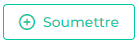 pour confirmer.
pour confirmer.
Toutes les fonctionnalités sont également disponibles via l'API si cela est pertinent:
https://docs.reepay.com/api/#change-subscription
https://docs.reepay.com/api/#add-on